El descargar o actualizar una aplicación en Android debería ser un proceso demasiado sencillo. Aunque en muchas ocasiones pueden ocurrir ciertos problemas que evitan que podamos lograrlo rápidamente. Por eso mismo te vamos a dar la solución al problema de cuando queremos llevar a cabo una actualización de una app en Play Store, pero queda atascada y en espera.
Cómo solucionar la actualización de una app en Google Play Store queda atascada o en descarga pendiente
No es para nada agradable querer actualizar una aplicación en nuestro dispositivo Android y encontrarnos con que se queda atascada en “Descarga pendiente”. Cuando esto ocurre vamos a tener que solucionarlo de forma manual. El problema es que existen muchos motivos por lo que esto puede llegar a suceder, esto significa que vamos a tener que probar varias soluciones hasta que encontremos la que nos ayude a resolver este inconveniente.
Borrar la caché de Google Play
Una caché sobrecargada puede hacer que cualquier aplicación funcione mal, incluso recomendamos borrar la caché como primer paso cuando cualquier aplicación funciona de forma incorrecta. Esto también puede ocurrir con la Play Store, entonces para solucionarlo vamos a hacer lo siguiente:
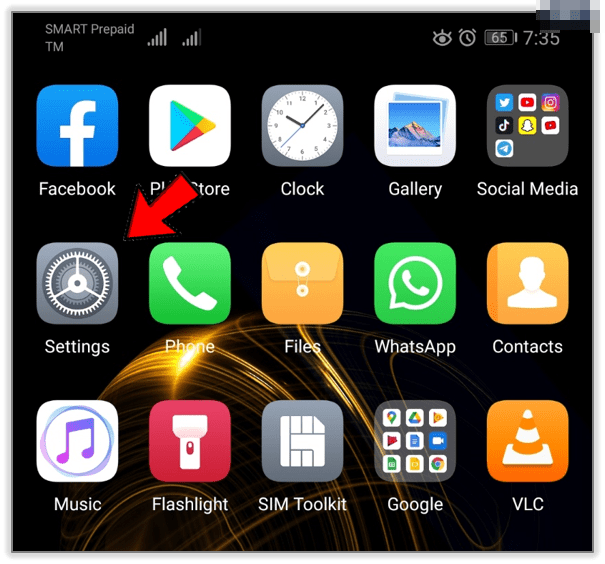
Lo primero que haremos será ingresar a la “Configuración” de nuestro dispositivo.
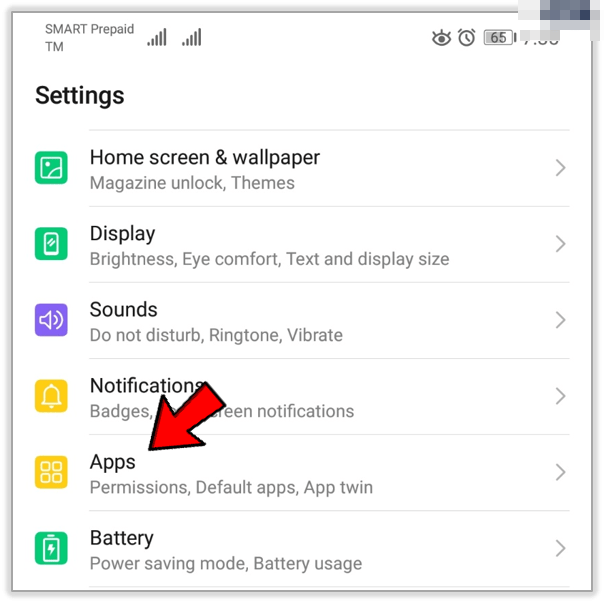
Luego tendremos que presionar en “Aplicaciones”.
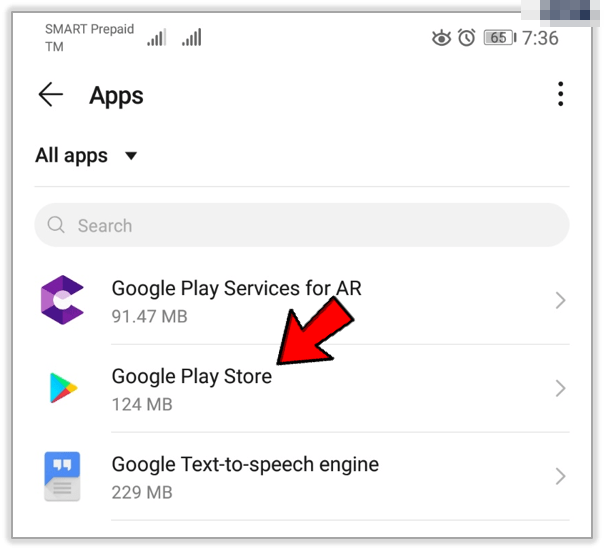
A continuación, vamos a buscar la aplicación “Google Play Store”.
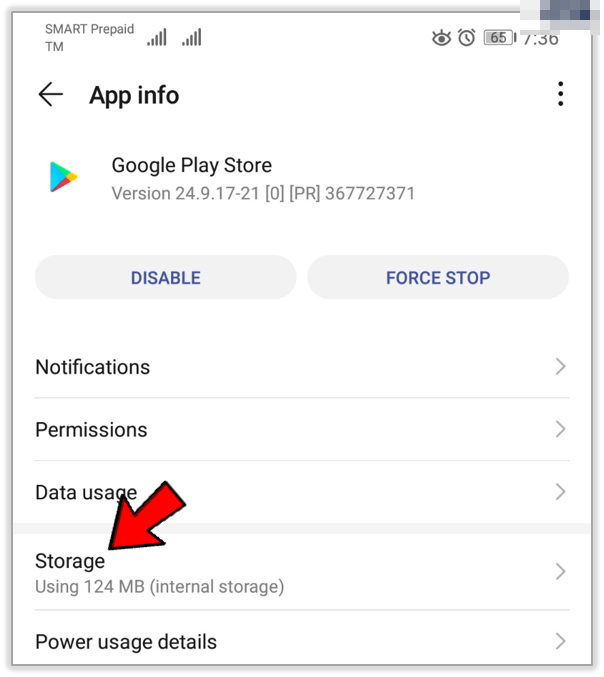
Una vez que estemos dentro de la aplicación desde el menú de configuración, tendremos que presionar en “Almacenamiento”.
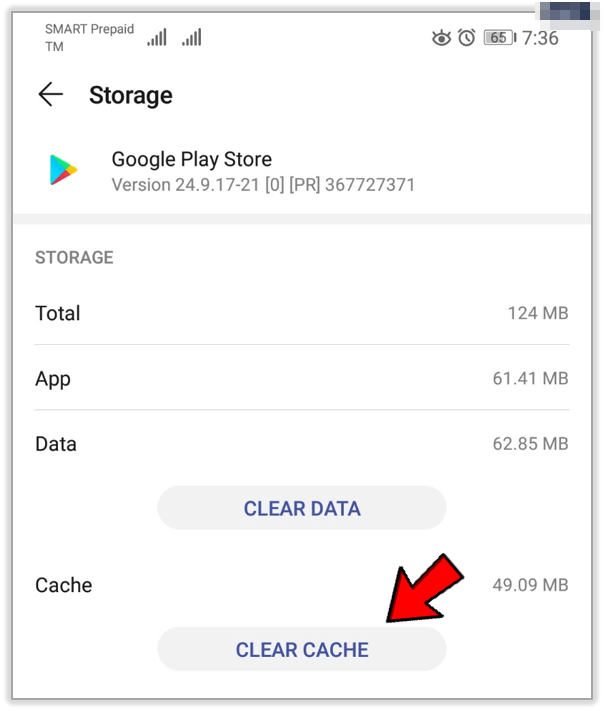
Ahora tendremos que pulsar en el botón “Borrar caché”.
Generalmente limpiar la caché de las aplicaciones ayuda a solucionar una enorme cantidad de problemas, más de los que nos imaginamos. Así que ahora ya debería funcionar la actualización de la aplicación.
Ajustar la cola de descargas
Play Store se encarga de mantener actualizadas todas las aplicaciones que tenemos instaladas en el dispositivo. Esto es algo importante porque en muchas de ellas tenemos información importante. Por lo tanto, por motivos de seguridad es ideal mantener la configuración así.
El problema es que en algunas ocasiones se instalan tantas actualizaciones a la vez que la que nosotros realmente queremos queda al final de la cola de espera, pero podemos darle prioridad.
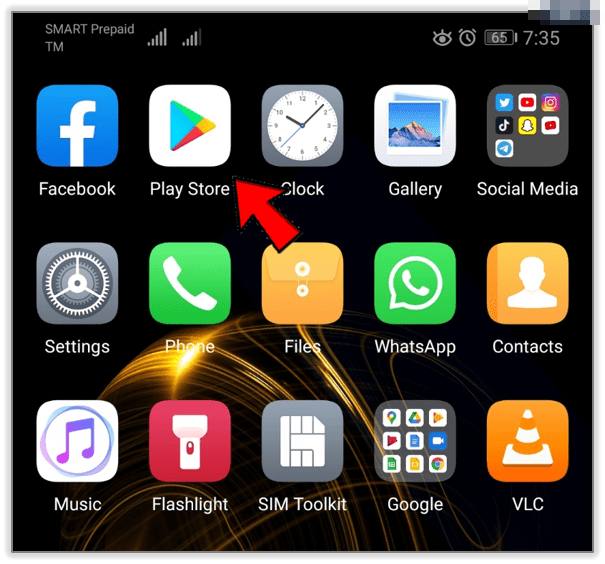
Para conseguirlo, lo primero que haremos será abrir la Play Store en nuestro móvil.
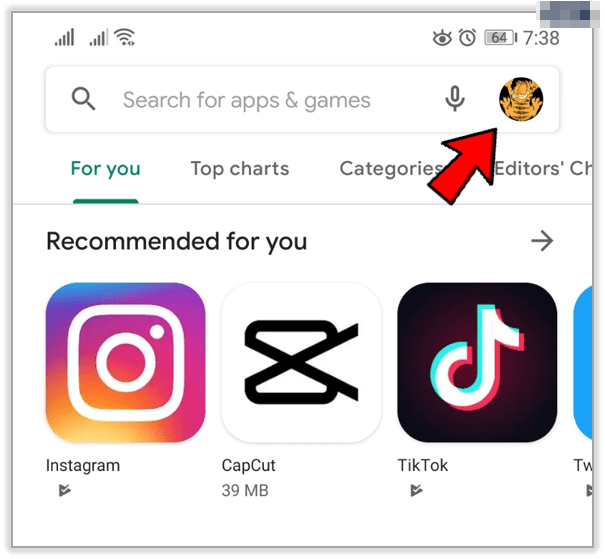
A continuación, tendremos que presionar en el icono de menú el cual son las tres líneas horizontales o en la foto de perfil que generalmente se encuentra en la esquina superior derecha.
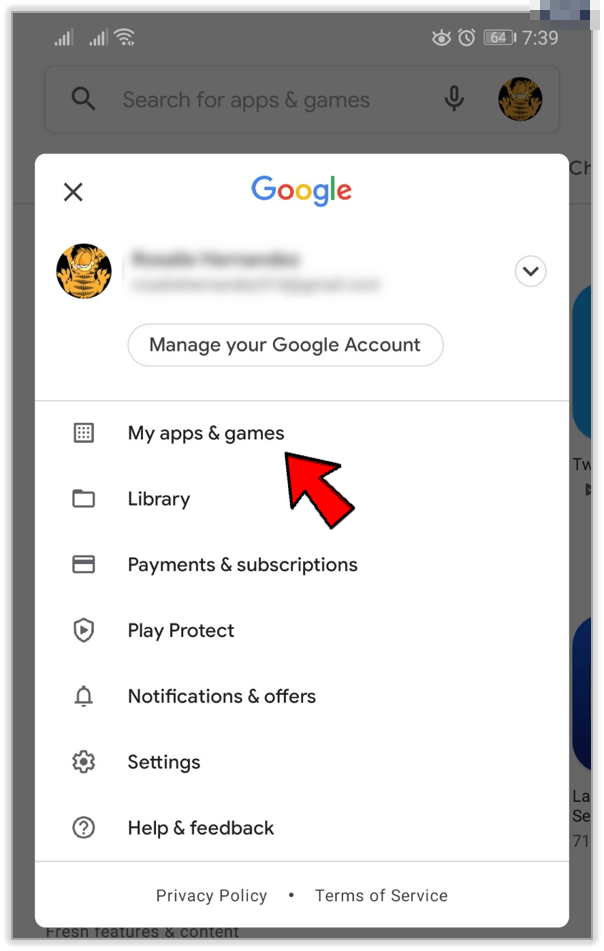
Cuando se abra la nueva ventana, tendremos que elegir “Mis aplicaciones y juegos”, en este apartado vamos a ver todas las aplicaciones y juegos que se encuentran en la cola de descarga. En caso de que no encontremos ninguno, entonces esto no es lo que está generando el problema de descarga pendiente. En cambio, si encontramos uno o más, vamos a tener que seguir adelante con este método.
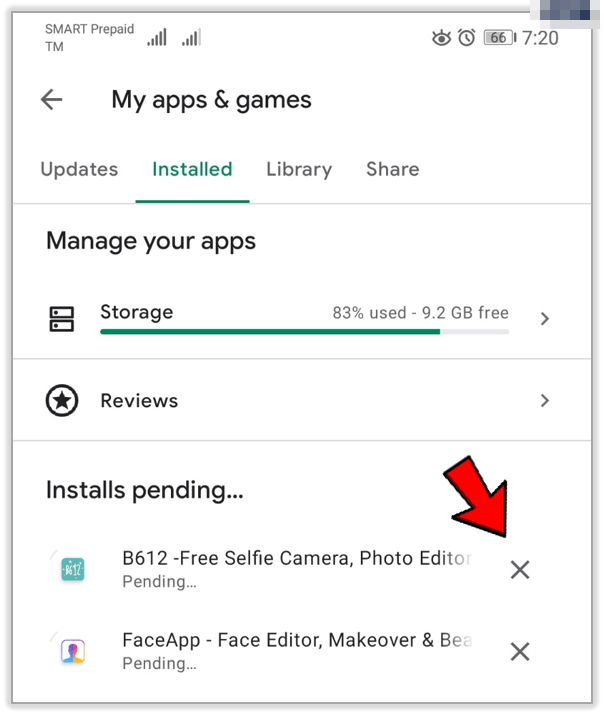
Ahora podemos presionar el botón “X” que se encuentra junto a una aplicación para cancelar su descarga, incluso podemos presionar el botón “Detener” para frenar todas a la vez y de esta forma le estaremos dando prioridad a la app que deseamos actualizar.
Luego volvemos a este apartado y seleccionamos para que actualice todas a la vez y listo.
Eliminar la cuenta de Play Store y volver a añadirla
Otra gran solución a este problema, por algún motivo extraño, es eliminar la cuenta de Play Store y añadirla nuevamente.
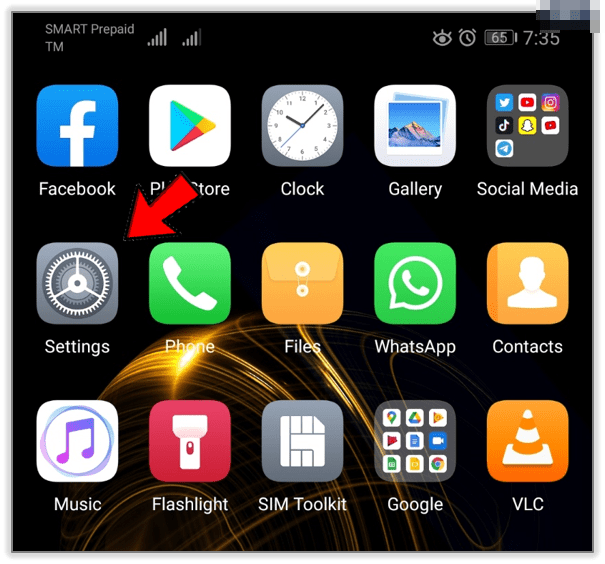
Para esto tendremos que dirigirnos a “Configuración”.
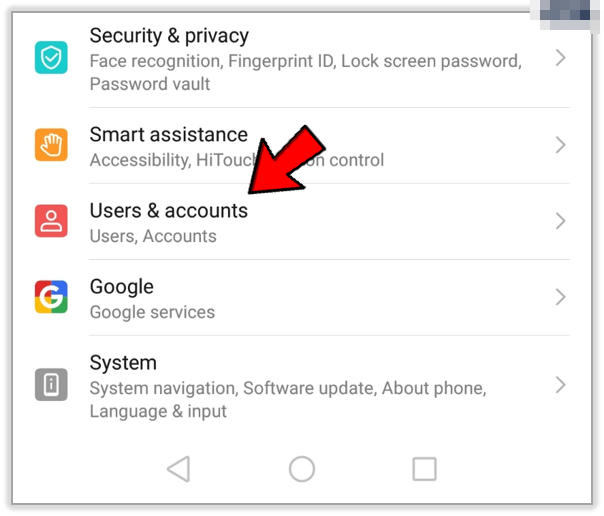
Después tendremos que desplazarnos hacia abajo hasta dar con el apartado “Usuarios y contraseñas”. Debemos tener en cuenta que en algunas versiones de Android el menú cambia y puede ser Cuentas y copias de seguridad > Usuarios y cuentas.
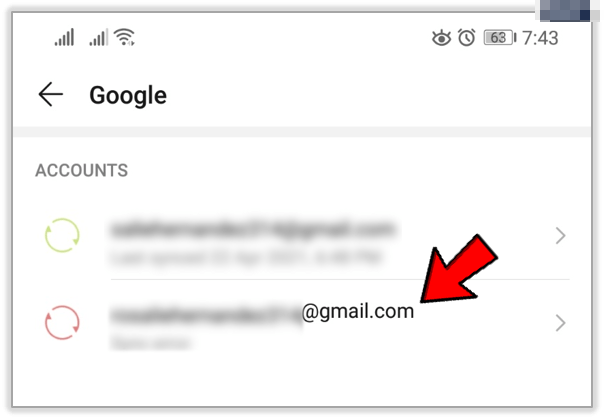
Una vez que estemos aquí, vamos a tener que localizar la cuenta de Google y presionarla.
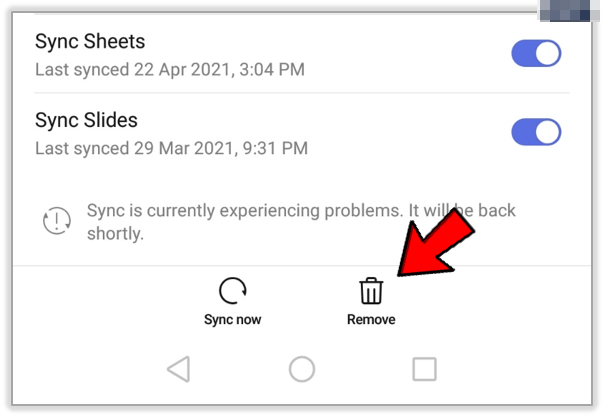
Ahora vamos a desplazarnos hacia abajo y presionar en el botón “Eliminar”.
A continuación, ingresamos nuevamente a la Play Store e ingresamos la información de la cuenta nuevamente. De esta forma deberíamos poder solucionar el problema de que la actualización de una app de Play Store queda atascada.
Comprobar el almacenamiento
Evidentemente cuando nuestro dispositivo se está quedando sin espacio, descargar o actualizar aplicaciones no es posible. Para verificar que este sea o no el problema, haremos lo siguiente.
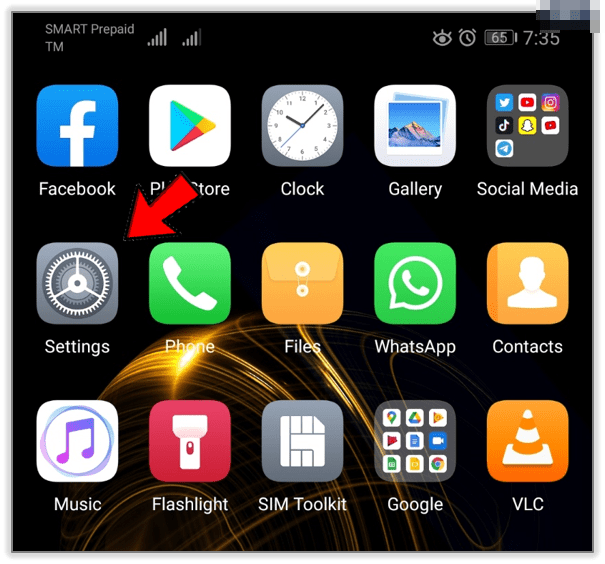
Primero tendremos que ingresar a “Configuración”.
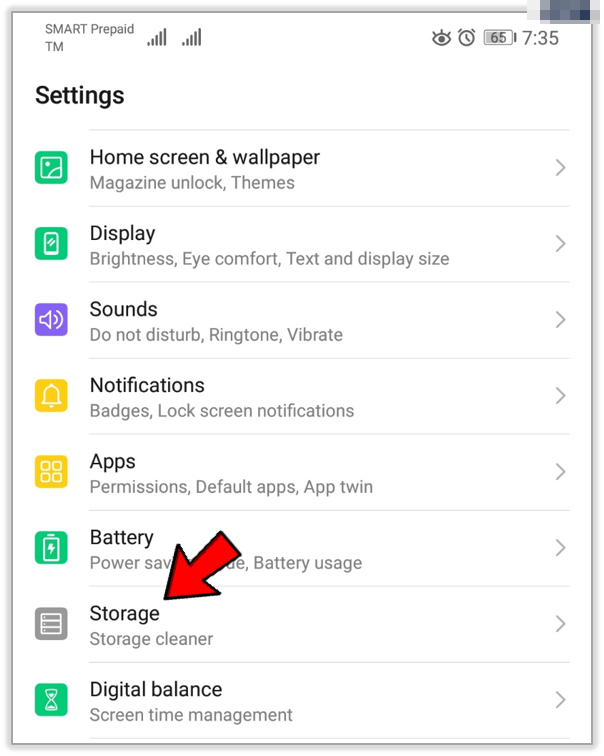
Después de esto vamos a tener que dirigirnos a “Almacenamiento” en algunos dispositivos puede ser Acerca del teléfono > Almacenamiento. Dependerá de la versión de Android, fabricante y capa de personalización. Aunque como última opción podemos usar el buscador en la parte superior y escribir “Almacenamiento”.
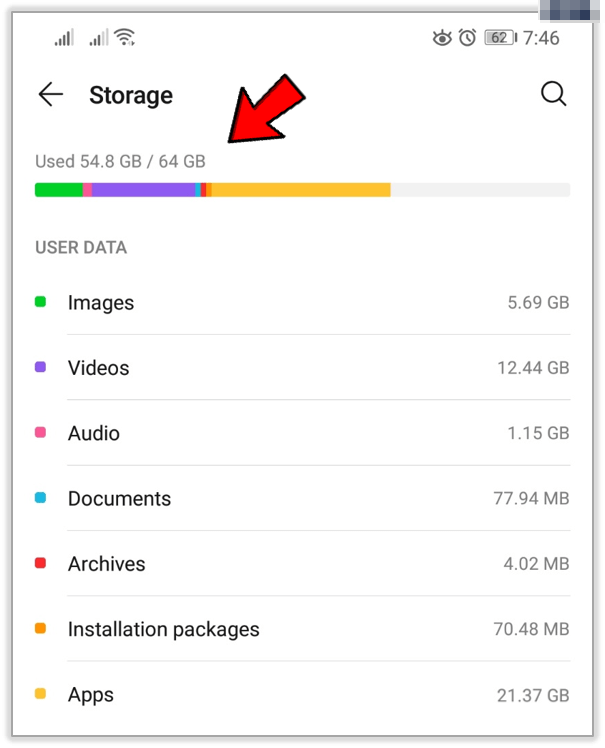
Aquí tendremos que verificar si tenemos suficiente espacio para poder instalar nuevas aplicaciones. Generalmente vamos a poder ver por categorías, cuál ocupa más almacenamiento, al ingresar a dicha categoría podremos ver detalladamente qué aplicaciones son las que más están consumiendo. Incluso si encontramos a vídeos o imágenes veremos los archivos que son realmente pesados.
En este caso las aplicaciones “Bloatware” pueden afectar de forma muy negativa el almacenamiento del dispositivo. Son apps que no tienen ningún propósito en especial y que para lo único que sirven es para consumir espacio. Lo mejor es eliminarlas.
También deberemos verificar que la tarjeta SD funcione de manera adecuada. En algunas ocasiones cuando la microSD funciona mal, puede causar problemas con las descargas nuevas. Si ese es el caso tendremos que remover la tarjeta SD y comprobar si la descarga se inicia correctamente.

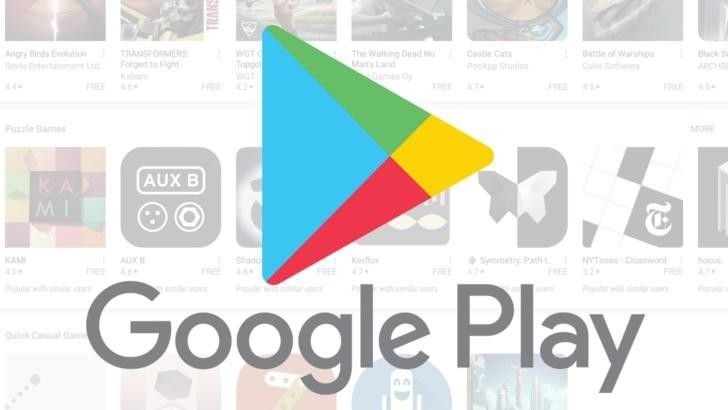
¿Tienes alguna pregunta o problema relacionado con el tema del artículo? Queremos ayudarte.
Deja un comentario con tu problema o pregunta. Leemos y respondemos todos los comentarios, aunque a veces podamos tardar un poco debido al volumen que recibimos. Además, si tu consulta inspira la escritura de un artículo, te notificaremos por email cuando lo publiquemos.
*Moderamos los comentarios para evitar spam.
¡Gracias por enriquecer nuestra comunidad con tu participación!